Hướng dẫn cách quay video màn hình iPhone, iPad đơn giản và chi tiết
Cập nhật 1 năm trước
64.293
Mục lục bài viết
Tính năng quay video màn hình của iOS sẽ giúp bạn ghi lại toàn bộ những gì hiển thị trên màn hình. Bài viết dưới đây sẽ hướng dẫn bạn cách quay video màn hình iPhone, iPad đơn giản và chi tiết.
Xem ngay các sản phẩm sạc dự phòng hỗ trợ bạn quay màn hình khi pin đã yếu với giá siêu ưu đãi đang có tại Điện máy XANH:
Bài hướng dẫn được thực hiện trên điện thoại apple iPhone , bạn cũng có thể thực hiện tương tự trên iPad
1Đối với hệ điều hành iOS 14, iPadOS 14 hoặc mới hơn
Bước 1: Thêm công cụ Ghi màn hình vào Trung tâm điều khiển
Bạn mở Cài đặt > Chọn Trung tâm điều khiển.
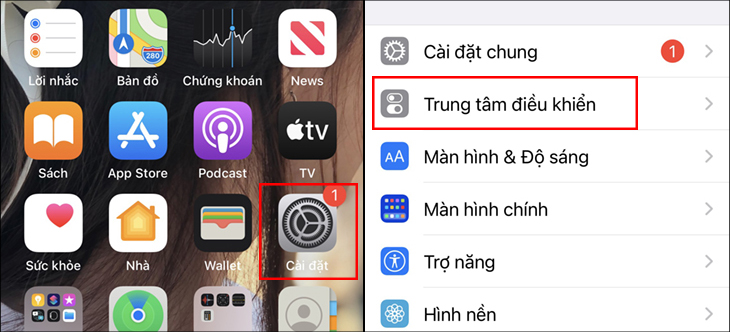
Tiếp theo, bạn kéo xuống dưới trong mục Điều khiển khác để tìm công cụ Ghi màn hình > Nhấn vào dấu cộng “+” để thêm vào Trung tâm điều khiển.
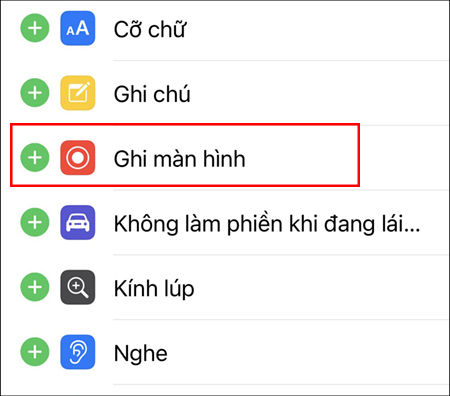
Sau khi thêm vào, bạn kéo lên phía trên và công cụ Ghi màn hình sẽ hiển thị trong phần Điều khiển được bao gồm.
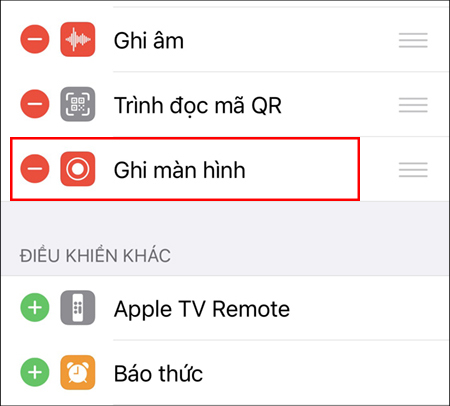
Bước 2: Quay màn hình
Đầu tiên, bạn cần vuốt mở Trung tâm điều khiển lên.
+ Đối với các dòng iPhone, iPad mở khóa bằng Face ID: Bạn kéo màn hình từ góc phải phía trên xuống để mở.
+ Đối với các dòng iPhone, iPad có nút Home: Bạn kéo màn hình từ dưới lên để mở.
Sau khi mở Trung tâm điều khiển, bạn nhất vào nút Ghi màn hình > Tại nút ghi màn hình sẽ hiển thị đếm ngược trong thời gian 3 giây để chuẩn bị quay màn hình > Nút Ghi màn hình chuyển sang màu đỏ nghĩa là đang quay.
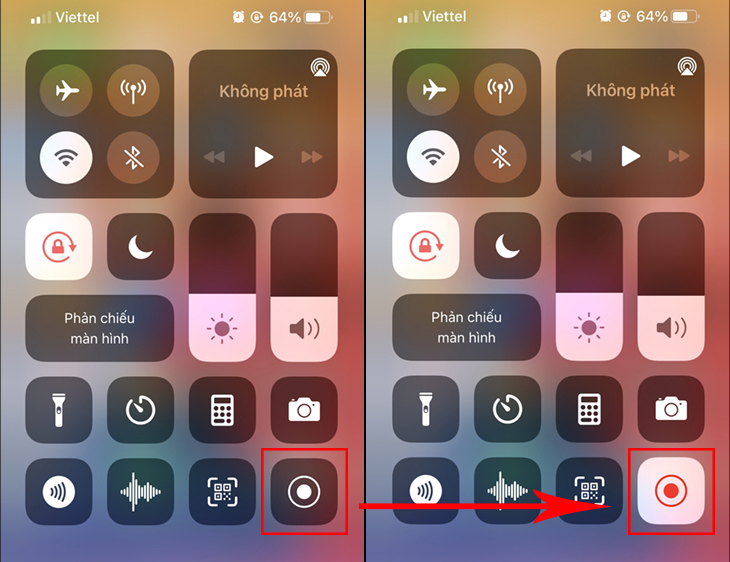
Để dừng quay màn hình, hãy mở lại Trung tâm điều khiển > Nhấn vào nút Ghi màn hình, video mà bạn quay sẽ được lưu vào ứng dụng Ảnh. Bên cạnh đó, đối với điện thoại iPhone X trở lên, bạn cũng có thể ấn vào thời gian màu đỏ ở góc trái trên cùng màn hình để dừng quay màn hình.
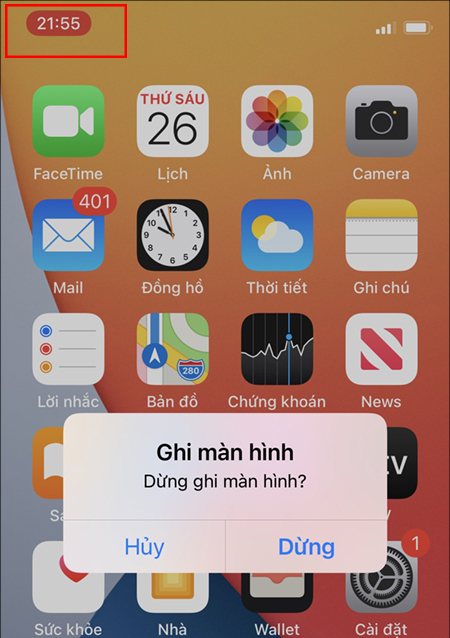
2Đối với hệ điều hành iOS, iPadOS cũ hơn
Bước 1: Thêm công cụ Ghi màn hình vào Trung tâm điều khiển
Bạn mở Cài đặt > Chọn Trung tâm kiểm soát > Chọn Tùy chỉnh điều khiển.
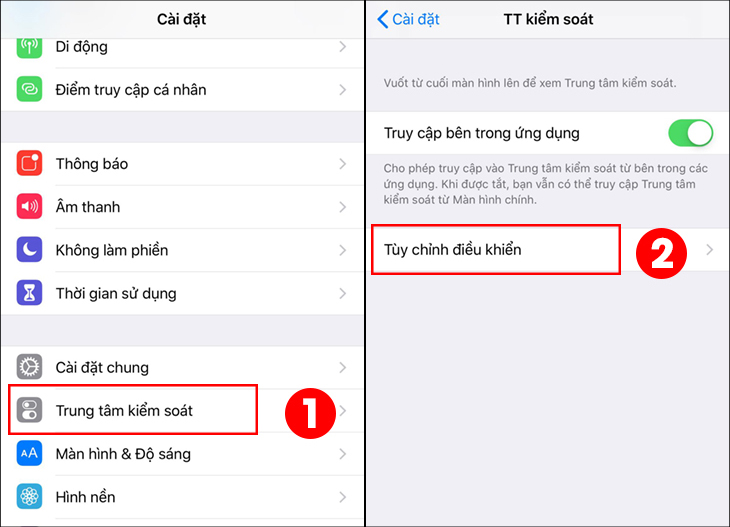
Bạn kéo xuống trong mục Điều khiển khác, tìm đến dòng Ghi màn hình > Nhấn vào dấu “+“ để thêm vào Trung tâm điều khiển. Sau đó kéo lên phía trên để đảm bảo rằng mục Ghi màn hình đã hiển thị trong danh sách Bao gồm của Trung tâm kiểm soát.
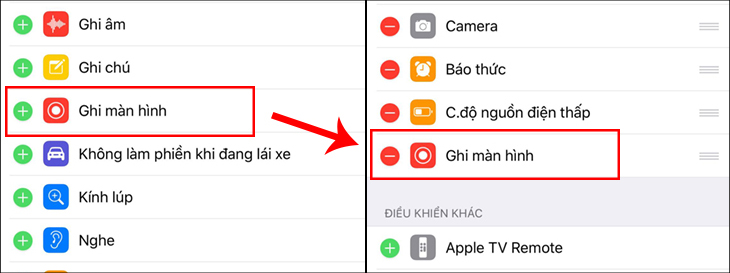
Bước 2: Quay màn hình
Đầu tiên, bạn cần vuốt mở Trung tâm điều khiển lên.
+ Đối với các dòng iPhone, iPad mở khóa bằng Face ID: Bạn kéo màn hình từ góc phải phía trên xuống để mở.
+ Đối với các dòng iPhone, iPad có nút Home: Bạn kéo màn hình từ dưới lên để mở.
Sau khi mở Trung tâm điều khiển, bạn nhất vào nút Ghi màn hình > Tại nút ghi màn hình sẽ hiển thị đếm ngược trong thời gian 3 giây để chuẩn bị quay màn hình > Nút Ghi màn hình chuyển sang màu đỏ nghĩa là đang quay.
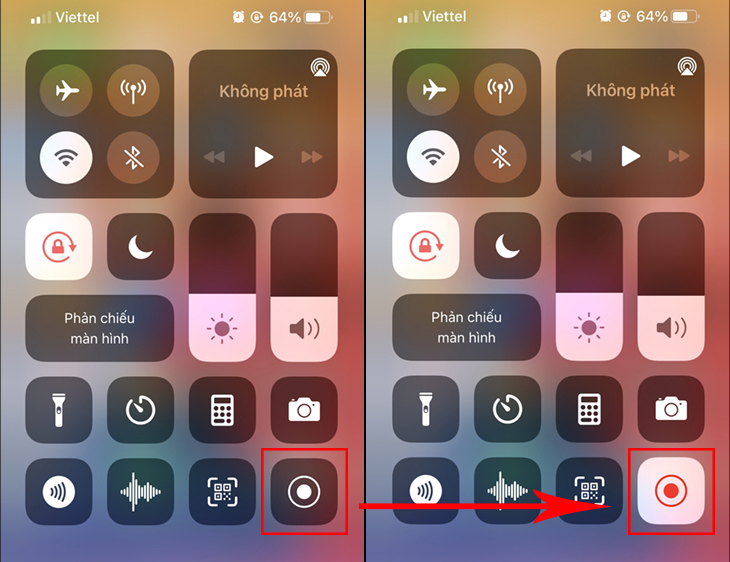
Để dừng quay màn hình, hãy mở lại Trung tâm điều khiển > Nhấn vào nút Ghi màn hình, video mà bạn quay sẽ được lưu vào ứng dụng Ảnh. Bên cạnh đó, đối với điện thoại iPhone X trở lên, bạn cũng có thể ấn vào thời gian màu đỏ ở góc trái trên cùng màn hình để dừng quay màn hình.
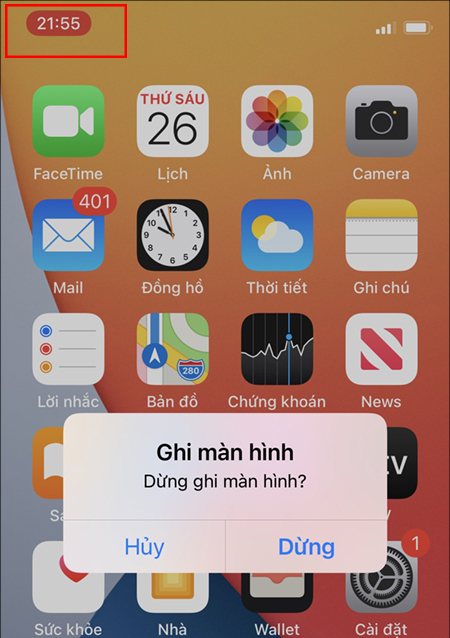
Tham khảo một số mẫu điện thoại iPhone giá tốt đang kinh doanh tại Điện máy XANH:
iPhone giá ưu đãi, click xem ngay!
Tham khảo một số mẫu điện thoại iPad chính hãng, bán chạy nhất tại Điện máy XANH:
iPad khuyến mãi, giá cực sốc


Trên đây là hướng dẫn cách quay video màn hình iPhone, iPad đơn giản và chi tiết. Chúc bạn thực hiện thành công!











